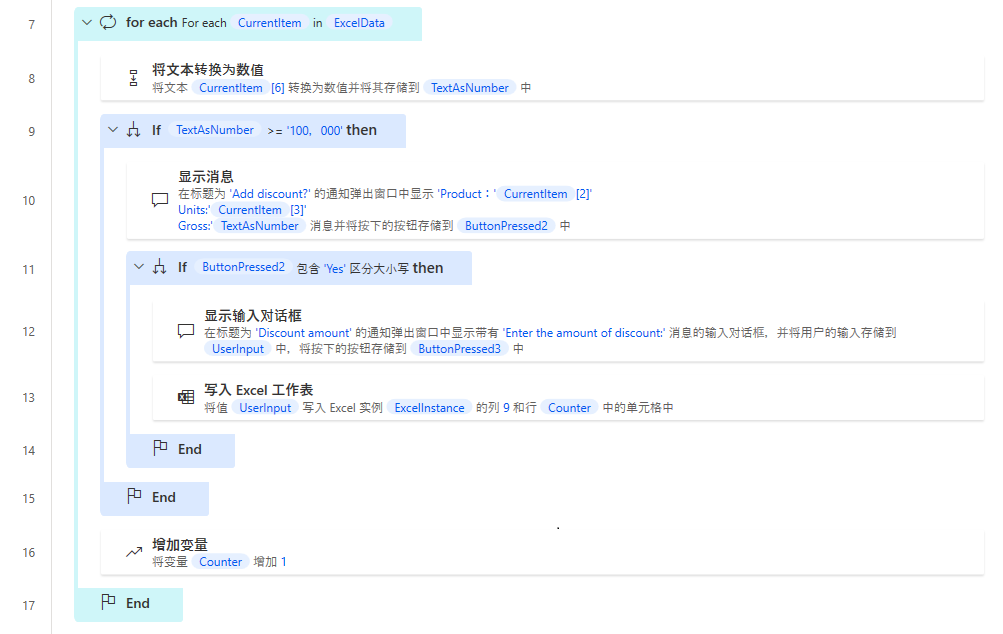练习 - 使用消息框进行通信
在有人参与的自动化中,用户和工作站之间的交互至关重要。 消息框提供进行本通信的直接方式。
在本练习中,您将开发一个有人参与流,以读取 Excel 工作表中的订单,并提示用户为高价值订单选择折扣。
要开始,请下载 Orders.zip。 选择右侧的下载并将 Excel 文件提取到您的本地计算机。
首先,提示用户选择 Excel 文件。 使用显示选择文件对话框操作并将文件筛选器字段配置为仅允许 xlsx 文件。
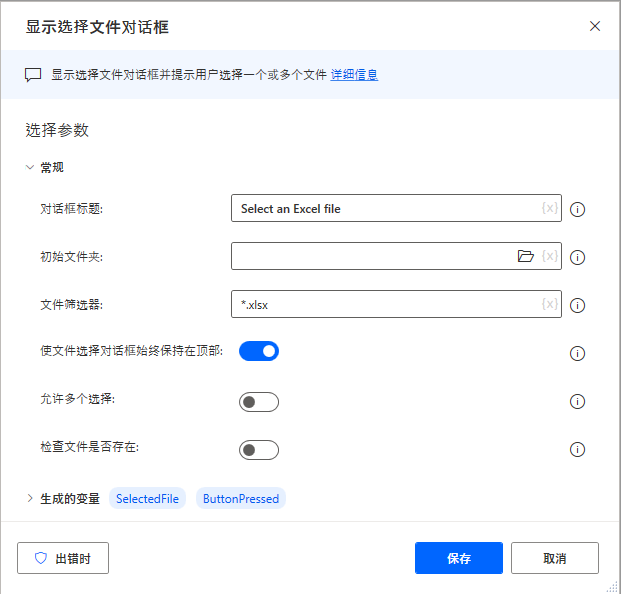
在从所选文件中读取任何数据之前,您必须先使用启动 Excel 操作启动它。
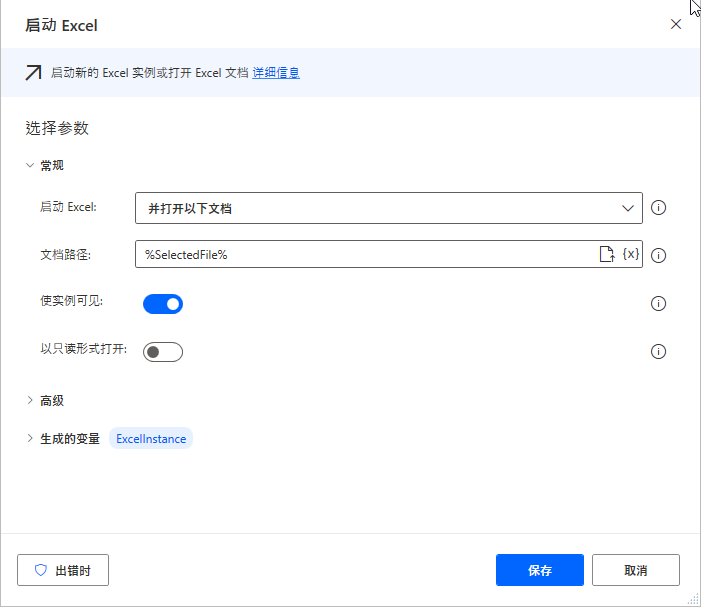
要从 Excel 文件中读取数据,请部署从 Excel 工作表中读取操作,然后在检索字段中选择工作表中的所有可用值。
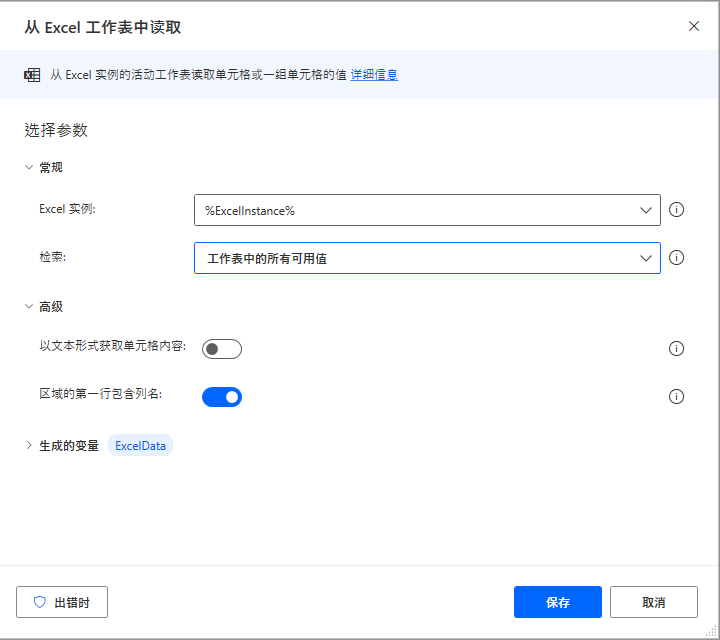
部署获取 Excel 工作表中的第一个空闲列/行操作以检索 Excel 工作表中的第一个空闲列和行。
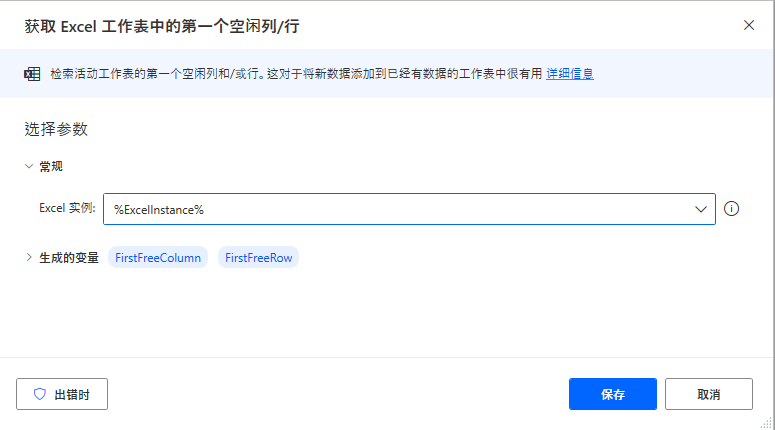
使用写入 Excel 工作表操作,以在 Excel 文件的第一个空闲列中添加折扣标头。
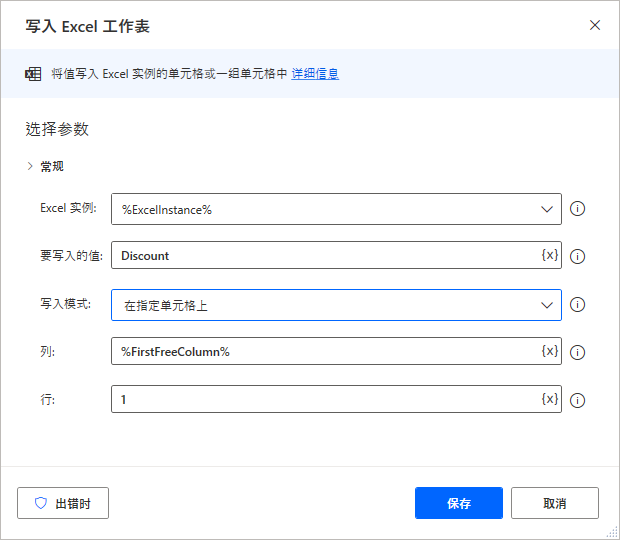
在独立处理每个 Excel 行之前,创建名为计数器的新变量并将其初始化为 2。 本变量将指示您要在每次迭代中处理的行数。
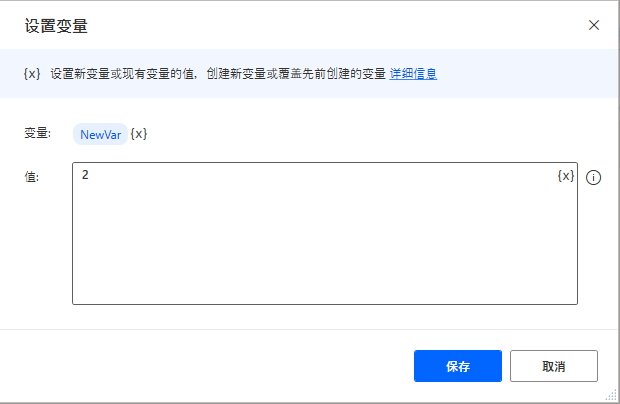
添加 For each 循环以通过检索的数据进行迭代。
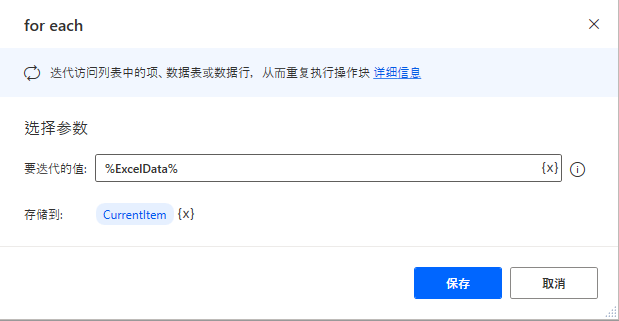
要检查总额列(列 G)的值,将其转换为一个数字,然后添加 If 操作以检查它是否超过 100,000。
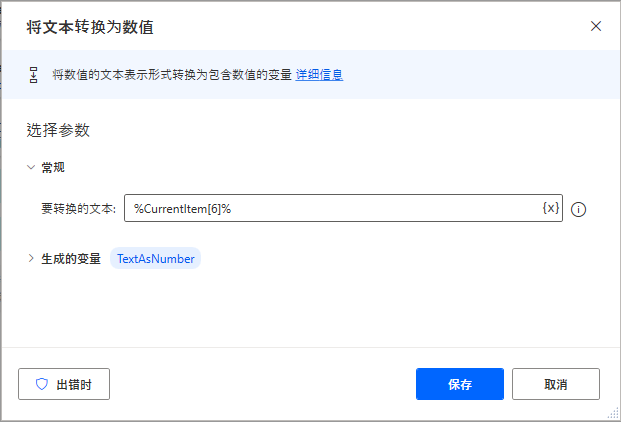
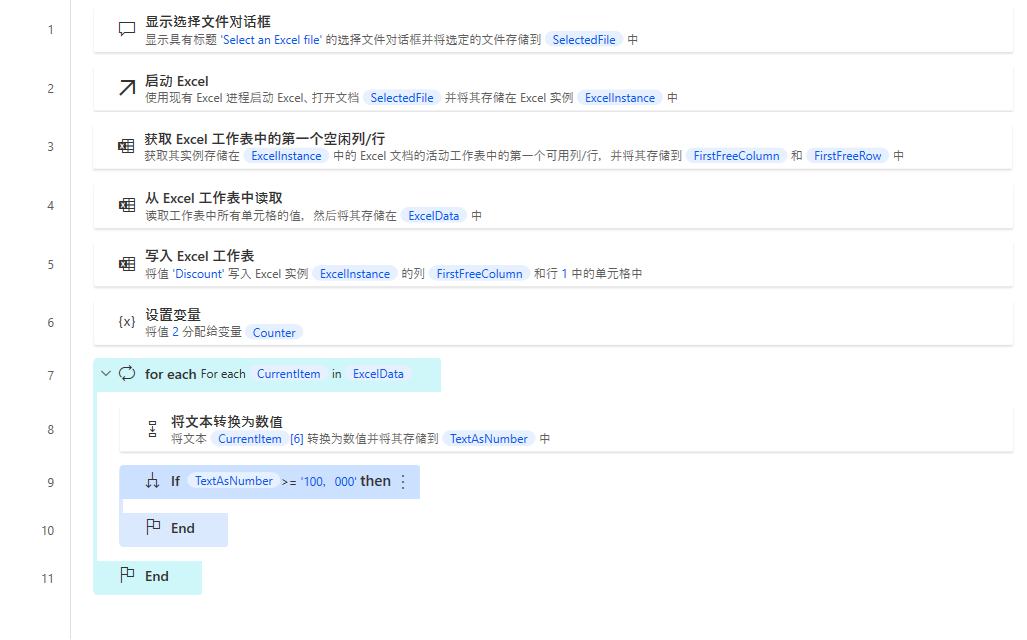
如果值超过 100,000,用户应决定是否添加折扣。 部署显示消息操作以向用户提供必要的信息,并提示用户选择是或否。
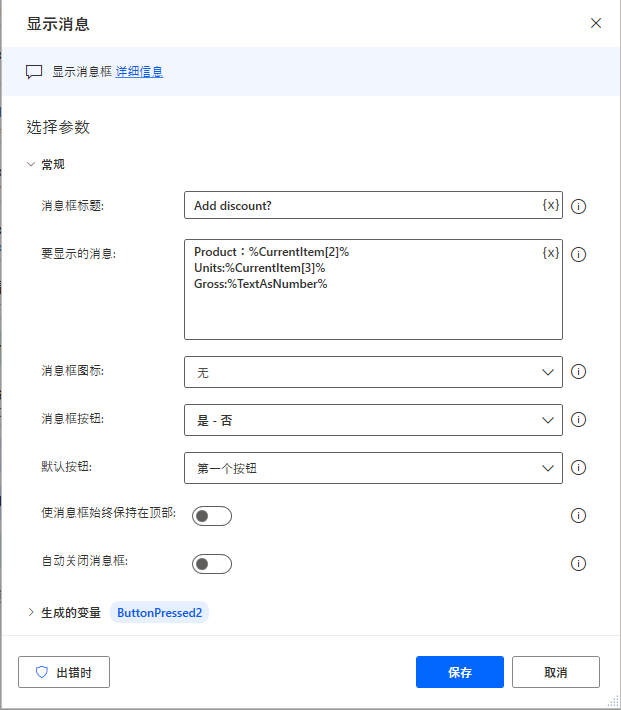
添加第二个 If 操作以检查在上一步中按了哪个按钮。
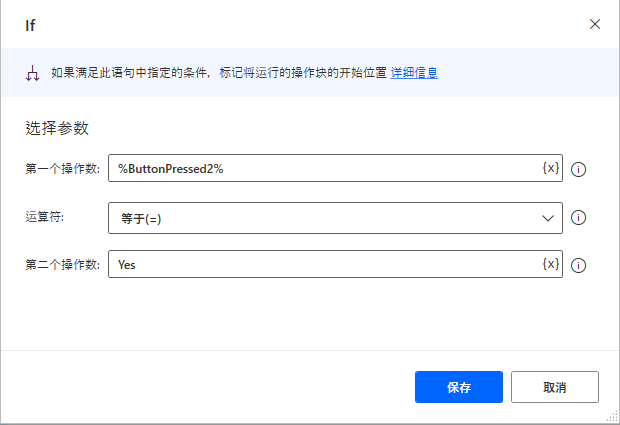
如果用户选择是,窗口将提示他们输入折扣金额;使用显示输入对话框操作以实现本功能。
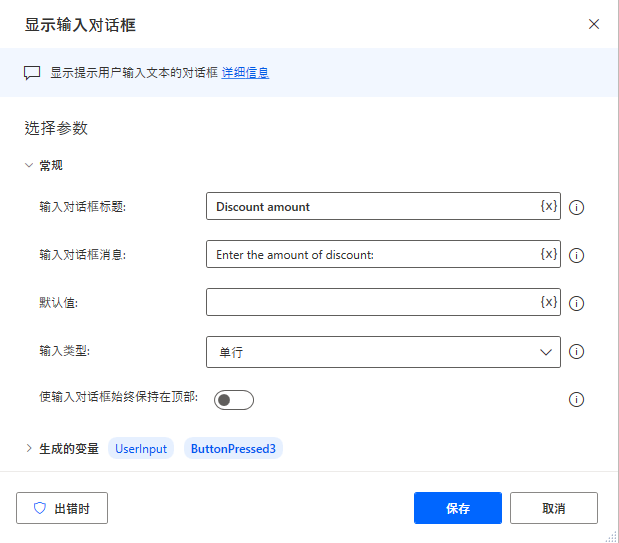
将所选折扣金额写入 Excel 文件的折扣列中。
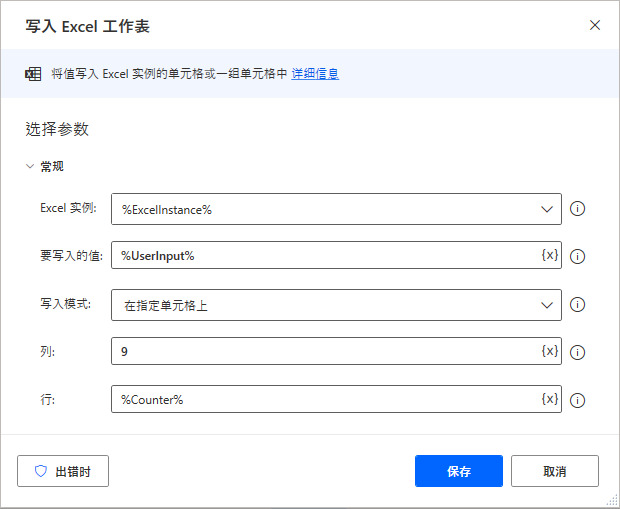
在退出先前创建的 For each 循环之前,请使用增加变量操作将计数器变量增加 1。
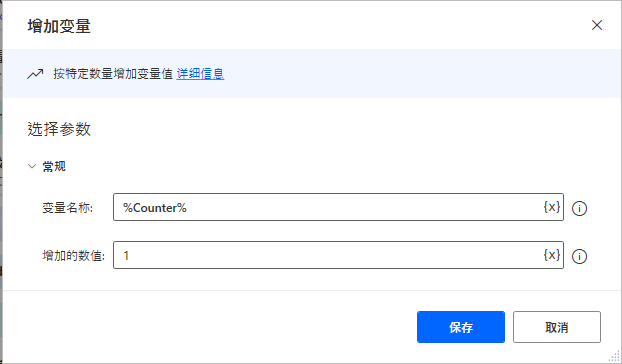
最后,运行流。 出现提示后,选择 Orders.xlsx 文件。